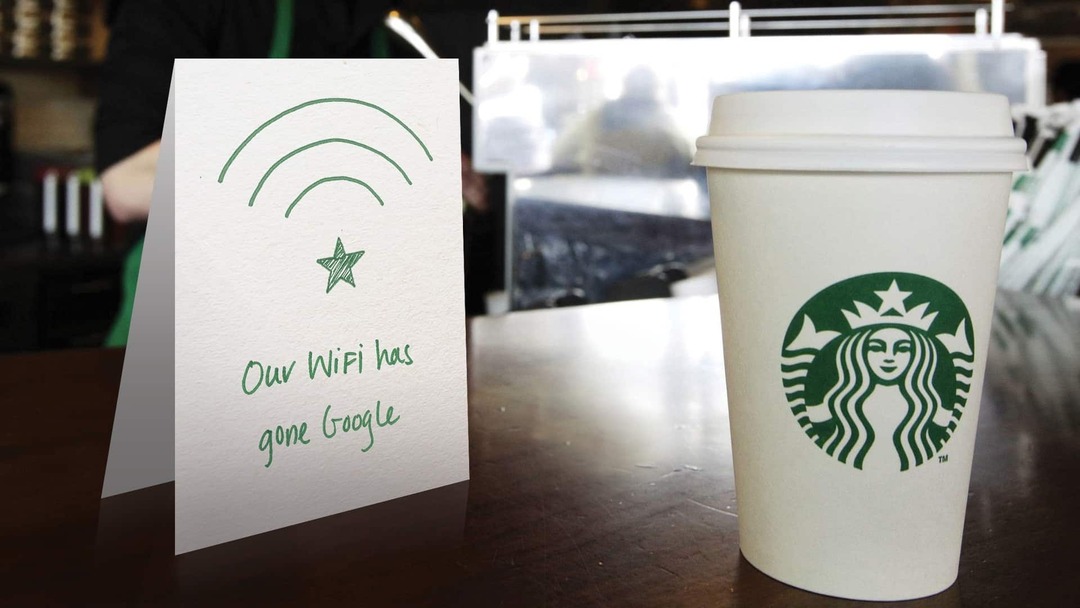Apps van SD-kaart op Windows Phone 8 sideloaden
Mobiel / / March 19, 2020
Met Windows Phone Store kunt u eenvoudig apps op uw telefoon installeren, maar soms moet u ze mogelijk eerst op een micro-SD-kaart installeren en daarna laden.
Het mooie van mobiele apparaten is dat je apps kunt sideloaden die niet officieel worden ondersteund in hun respectievelijke appstores. Zo kunnen eigenaren van de Kindle Fire apps installeren die niet in de App Store van Amazon staan.
Er zijn een paar redenen om ook met Windows Phone 8 te sideloaden. Zoals het installeren van apps die u mogelijk vindt in de XDA-ontwikkelaarsforum. Of download apps naar de SD-kaart en heb de mogelijkheid om ze te installeren wanneer je geen data- of wifi-verbinding hebt. Vervolgens kun je grote apps - meestal games - downloaden en installeren. Ook als je reset je telefoon naar de fabrieksinstellingen, als al uw apps op de SD-kaart staan, wordt het veel gemakkelijker om ze opnieuw te installeren.
Download Windows Phone Store-apps naar pc
Ga eerst naar de Windows Phone Store in een browser op uw pc. Zoek of blader in de winkel naar de gewenste app - in dit voorbeeld grijp ik Jetpack Joyride met Internet Explorer. Blijf op de bestemmingspagina van de app naar beneden scrollen totdat u de link "Handmatig downloaden en installeren" ziet en erop klikt.
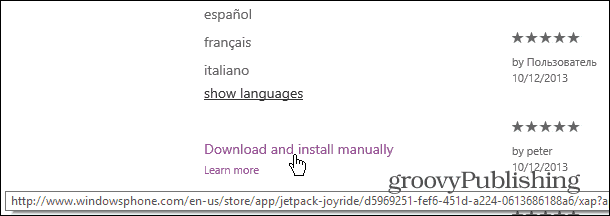
Wanneer het bericht onderaan Internet Explorer verschijnt, selecteert u een locatie op uw pc om het XAP-bestand op te slaan.
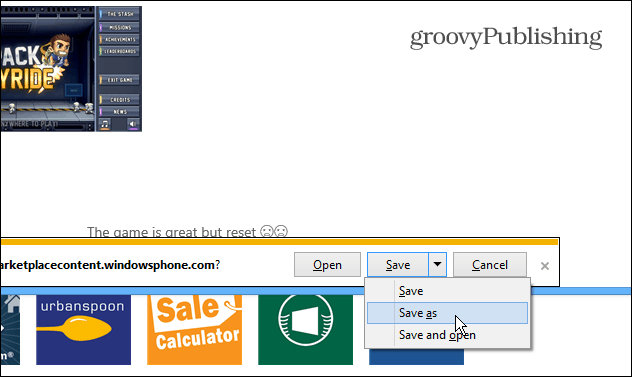
Kopieer apps naar SD-kaart en installeer
Nu moet je de bestanden naar je telefoon kopiëren. Navigeer in Bestandsverkenner naar de hoofdmap van de SD-kaart van uw telefoon en kopieer de XAP-bestanden ernaar.
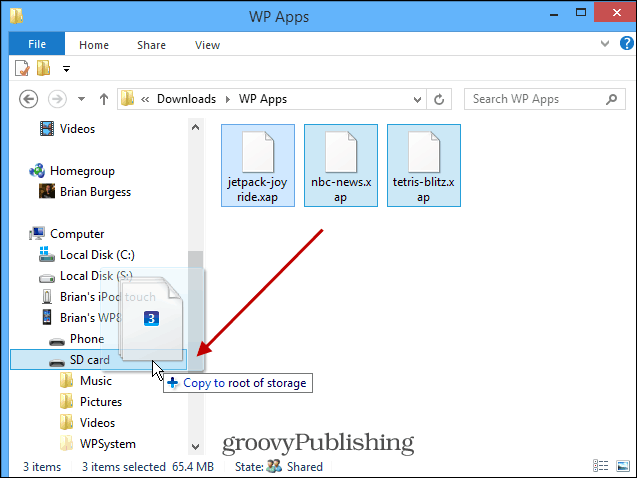
Als je klaar bent, ziet de SD-kaartdirectory van je telefoon er ongeveer zo uit als de onderstaande afbeelding. Ik heb handmatig drie apps gedownload met de app-naam en de .XAP-bestandsextensie.
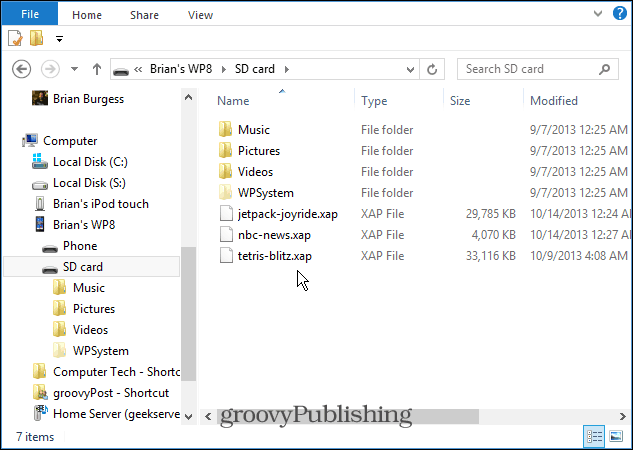
Nadat de XAP-bestanden naar de SD-kaart zijn gekopieerd, koppelt u uw telefoon los en schakelt u deze volledig uit en weer in om opnieuw op te starten.
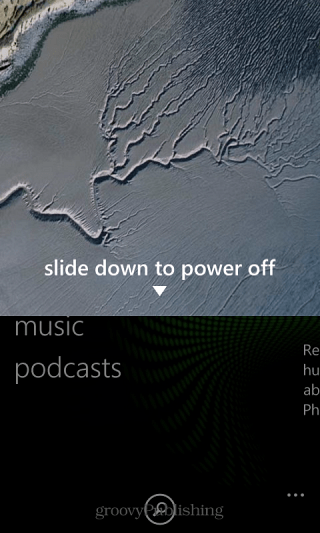
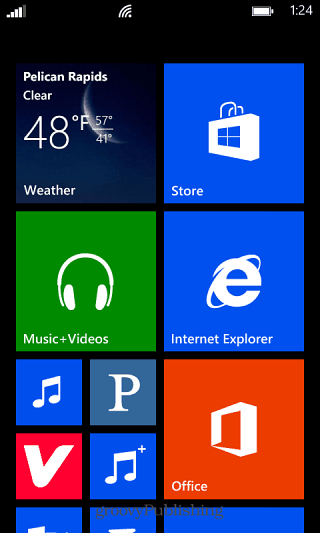
Log na het opnieuw opstarten opnieuw in en ga naar de Windows Phone Store. Daar zou u een vermelding met de naam moeten zien SD-kaart onderaan de lijst. Tik op die link en op het volgende scherm heb je een lijst met de apps die op de kaart staan. Selecteer gewoon degene die u wilt en tik vervolgens op Installeren.
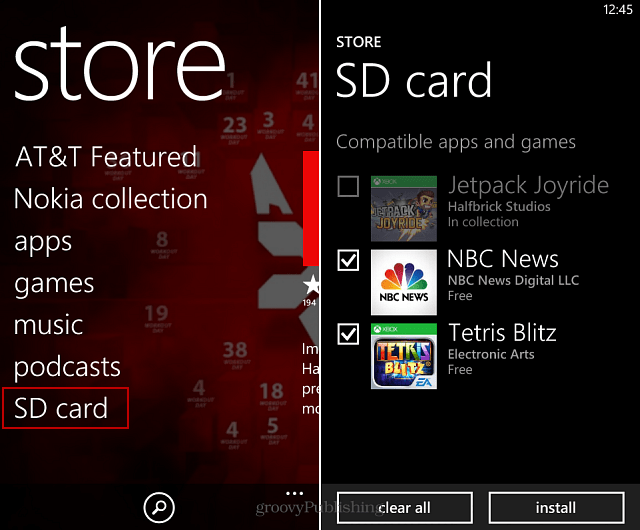
Een ding om op te merken is dat na het installeren van de apps de XAP-bestanden op de SD-kaart blijven staan. Dus als je weinig ruimte hebt, moet je je telefoon op je pc aansluiten en ze handmatig verwijderen.
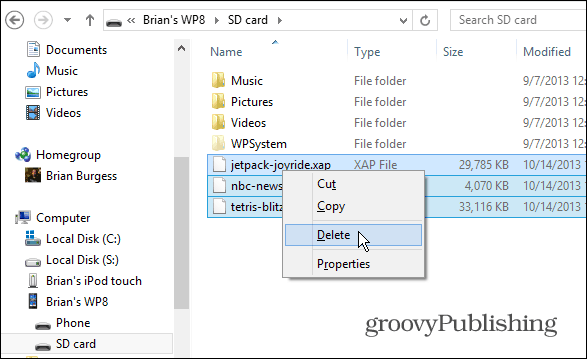
Persoonlijk bewaar ik mijn meest gebruikte apps op de kaart voor het geval ik de telefoon moet resetten. Ik gebruik momenteel een Micro-SD-kaart van 32 GB, dus er is voldoende ruimte voor de belangrijke apps, zonder games omdat ze meestal de grootste zijn.